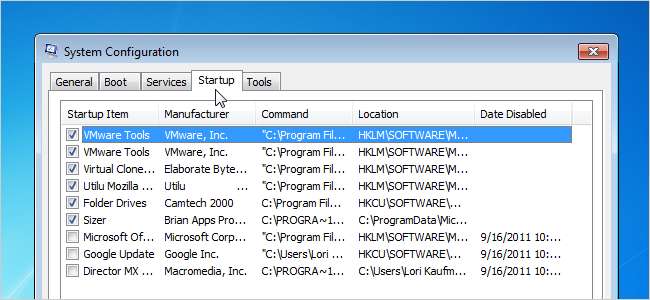
Mitä enemmän ohjelmistoja asennat tietokoneellesi, sitä kauemmin Windows saattaa käynnistyä. Monet ohjelmat lisäävät itsensä tietokoneesi käynnistyksen yhteydessä aloitettujen ohjelmien luetteloon, ja luettelo voi pidentyä.
Toimittajan huomautus: Ilmeisesti geeky-lukijamme osaavat jo tehdä tämän, mutta tämä artikkeli on tarkoitettu kaikille muille. Voit vapaasti jakaa sen muiden kuin teknikoiden ystävien kanssa!
Jos käytät Windows 8- tai Windows 10 -käyttöjärjestelmää, vieritä alaspäin.
Käynnistysohjelmien poistaminen käytöstä Windows 7, Vista tai XP -käyttöjärjestelmissä
Joissakin ohjelmissa on järkevää, että ne käynnistetään Windowsilla, kuten virustentorjunta- ja palomuuriohjelmistoilla. Useimpien ohjelmien käynnistäminen käynnistettäessä vain tuhlaa resursseja ja pidentää käynnistysaikaa. Windowsin kanssa on asennettu työkalu, nimeltään MSConfig, jonka avulla voit nopeasti ja helposti nähdä käynnistyksen aikana käynnissä olevat ohjelmat ja poistaa käytöstä ohjelmat, jotka haluat suorittaa omana käynnistyksen jälkeen tarpeen mukaan. Tämä työkalu on käytettävissä, ja sitä voidaan käyttää käynnistysohjelmien poistamiseen käytöstä Windows 7, Vista ja XP.
HUOMAUTUS: MSConfig-ohjelmalla voidaan määrittää useita muita asioita kuin vain käynnistysohjelmia, joten ole varovainen, mitä teet sen kanssa. Jos et ole varma sen käytöstä, seuraa vain tämän artikkelin ohjeita ja sinun pitäisi olla kunnossa.
Suorita MSConfig avaamalla Käynnistä-valikko ja kirjoittamalla hakukenttään ”msconfig.exe” (ilman lainausmerkkejä). Kun kirjoitat, tulokset näkyvät. Kun näet msconfig.exe, napsauta sitä tai paina Enter, jos se on korostettu.
HUOMAUTUS: Jos käytät Windows XP: tä, avaa Käynnistä-valikosta Suorita-valintaikkuna, kirjoita Avaa muokkaus -ruutuun ”msconfig.exe” ja napsauta OK.
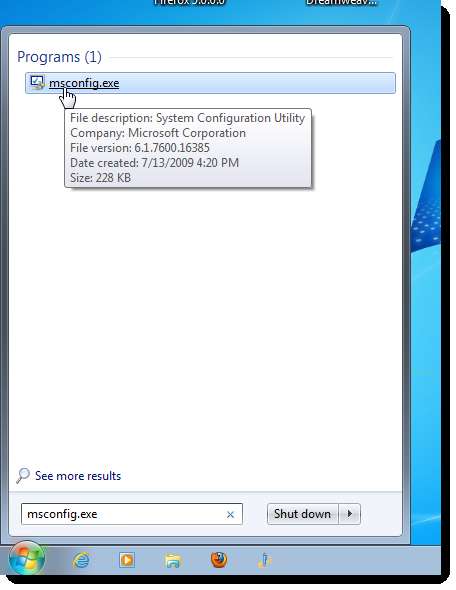
Napsauta Käynnistys-välilehteä Järjestelmän kokoonpano -ikkunassa. Näyttöön tulee luettelo kaikista käynnistysohjelmista, ja niiden vieressä on valintaruutu. Voit estää ohjelman käynnistymisen Windowsissa valitsemalla haluamasi ohjelman vieressä oleva valintaruutu, jotta ruutuun EI tule valintamerkkiä. Napsauta OK, kun olet tehnyt valintasi.
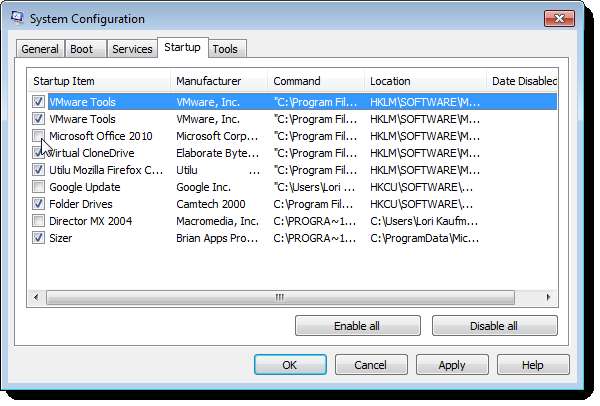
Näyttöön tulee valintaikkuna, jossa kerrotaan, että sinun on ehkä käynnistettävä tietokone uudelleen, jotta muutokset vaikuttavat. Käynnistä tietokone uudelleen välittömästi napsauttamalla Käynnistä uudelleen. Jos et ole valmis käynnistämään tietokonetta uudelleen, napsauta Poistu ilman uudelleenkäynnistystä.
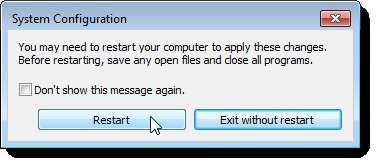
Käynnistysohjelmien poistaminen käytöstä Windows 10: n huhtikuun 2018 päivityksen jälkeen
Jos käytät uusin Windows 10 -versio , on uusi Käynnistyssovellusten hallintapaneeli mikä helpottaa käynnistysohjelmien poistamista käytöstä. Avaa vain Asetukset-paneeli ja etsi sitten "Käynnistys" ja avaa Käynnistysohjelmat-paneeli. Jos et näe tätä, sinulla ei ole vielä viimeisintä versiota, ja haluat käyttää käynnistyssovelluksia Task Managerilla (lue tämä seuraava osa).
Kun sinulla on Käynnistyssovellukset-paneeli, voit yksinkertaisesti vaihtaa sisältöä, jota et halua suorittaa käynnistettäessä.

Käynnistysohjelmien poistaminen käytöstä Windows 10: ssä tai 8: ssa tai 8.1: ssä
Windows 8, 8.1 ja 10 helpottavat käynnistyssovellusten poistamista käytöstä. Ainoa mitä sinun tarvitsee tehdä, on avata Tehtävienhallinta napsauttamalla hiiren kakkospainikkeella tehtäväpalkkia tai käyttämällä CTRL + VAIHTO + ESC-pikanäppäintä, napsauttamalla "Lisätietoja", siirtymällä Käynnistys-välilehdelle ja valitsemalla sitten Poista käytöstä.
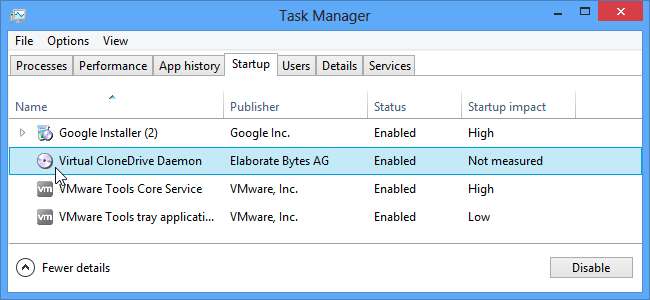
Se on todella niin yksinkertaista. Jos et näe näitä vaihtoehtoja, muista napsauttaa "Lisätietoja", joka on samassa paikassa kuin "Vähemmän yksityiskohtia", jonka näet tässä kuvakaappauksessa.
Käynnistysohjelmien poistaminen käytöstä CCleanerissa
LIITTYVÄT: Kuinka tietokoneiden valmistajille maksetaan kannettavan tietokoneen pahentamiseksi
Ilmainen PC-puhdistusapuohjelma CCleaner on myös työkalu, jonka avulla voit poistaa käynnistysohjelmat käytöstä. Napsauta CCleanerissa valintaikkunan vasemmalla puolella olevaa Työkalut-painiketta ja napsauta Käynnistä-painiketta nähdäksesi käynnistysohjelmien luettelon. Käytössä-sarake ilmaisee, onko kukin ohjelma asetettu aloittamaan Windowsilla. Poista käytössä oleva ohjelma käytöstä valitsemalla ohjelma luettelosta ja napsauttamalla Poista käytöstä. Voit ottaa käyttöön myös ohjelmat, jotka on poistettu käytöstä.
HUOMAUTUS: CCleaner ei näytä kehottavan sinua käynnistämään tietokonetta uudelleen, joten muista tehdä se itse.
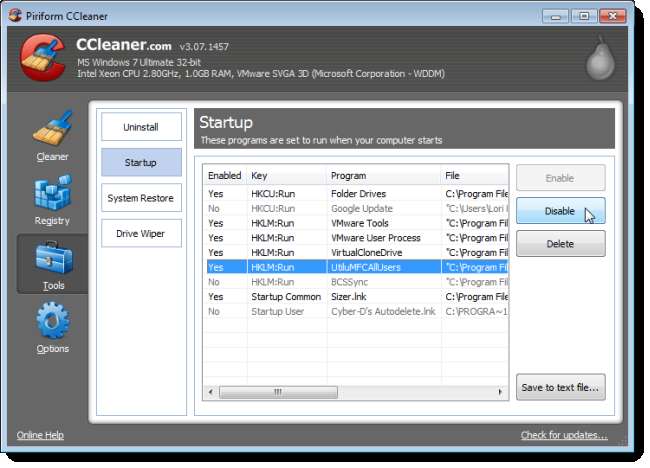
LIITTYVÄT: Kuinka käyttää CCleaneria kuin ammattilaista: 9 vinkkiä ja vihjeitä
Tuolla on Professional-versio CCleanerista joka maksaa 24,95 dollaria ja sisältää ensisijaisen teknisen tuen. On kuitenkin olemassa ilmainen versio saatavilla asennettavana versiona ja kannettavana versiona.
Huomaa, että jotkut sovellukset on määritettävä lopettamaan itsensä käynnistäminen, kun tietokone käynnistyy, tai ne vain lisäävät itsensä käynnistysohjelmien luetteloon uudelleen. Tällöin ohjelman asetuksissa on yleensä asetus, joka estää sitä käynnistymästä Windowsista.







